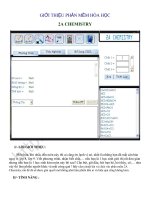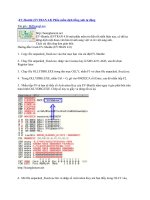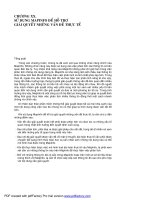HƯỚNG DẪN SỬ DỤNG PHẦN MỀM HÓA ĐƠN ĐIỆN TỬ XÁC THỰC E-INVOICE
Bạn đang xem bản rút gọn của tài liệu. Xem và tải ngay bản đầy đủ của tài liệu tại đây (6.14 MB, 85 trang )
TÀI LIỆU
HƯỚNG DẪN SỬ DỤNG PHẦN MỀM
HÓA ĐƠN ĐIỆN TỬ XÁC THỰC E-INVOICE
CÔNG TY TNHH PHÁT TRIỂN CÔNG NGHỆ THÁI SƠN
Địa chỉ
: 11, Đặng Thùy Trâm, Hoàng Quốc Việt, Cầu Giấy, Hà Nội
Tel
: 04 37545222
Email
:
Website
: www.einvoice.com.vn /www.thaison.vn
Fax: 04 37545223
Hà Nội, tháng 9/2015
MỤC LỤC
A. HÓA ĐƠN ĐIỆN TỬ CÓ MÃ XÁC THỰC ......................................................................... 3
I. GIỚI THIỆU ............................................................................................................................. 3
II. MƠ HÌNH XUẤT HĨA ĐƠN ĐIỆN TỬ CÓ MÃ XÁC THỰC......................................... 4
III. HƯỚNG DẪN ĐĂNG KÝ TÀI KHOẢN TRÊN TRANG LẬP HÓA ĐƠN ................... 5
IV. HƯỚNG DẪN SỬ DỤNG PHẦN MỀM CHO HÓA ĐƠN ĐIỆN TỬ XÁC THỰC ....... 9
1. Các bước thiết lập cấu hình cho phần mềm ......................................................................... 9
1.1.
Thiết lập cấu hình kết nối .............................................................................................. 9
1.2.
Thiết lập cấu hình thơng tin vận chuyển ..................................................................... 10
1.3.
Thiết lập cổng ký ......................................................................................................... 11
2. Các bước tạo lập hóa đơn điện tử xác thực bằng phần mềm E-INVOICE ...................... 15
2.1. Bước 1: Khởi tạo mẫu hóa đơn...................................................................................... 15
2.2. Bước 2: Thơng báo phát hành hóa đơn tới cơ quan Thuế trực tiếp quản lý ................... 19
2.3. Bước 3: Lập hóa đơn sử dụng......................................................................................... 22
B. HĨA ĐƠN TỰ IN .................................................................................................................. 49
I.
GIỚI THIỆU ........................................................................................................................ 49
II.
SƠ ĐỒ QUY TRÌNH NGHIỆP VỤ ................................................................................ 50
III.
HƯỚNG DẪN SỬ DỤNG PHẦN MỀM E-INVOICE CHO HÓA ĐƠN TỰ IN ....... 52
1. Đăng nhập phần mềm ....................................................................................................... 52
2. Giới thiệu chức năng hỗ trợ in hoá đơn trên mẫu đặt in ................................................ 75
3. Giới thiệu chức năng quản lý ........................................................................................... 76
4. Chức năng thiết lập báo cáo ............................................................................................. 78
5. Chức năng Kiểm tra hóa đơn hợp lệ ................................................................................ 79
6. Chức năng Thống kê......................................................................................................... 80
7. Chức năng Danh mục ....................................................................................................... 82
C. THÔNG TIN LIÊN HỆ......................................................................................................... 85
A. HÓA ĐƠN ĐIỆN TỬ CÓ MÃ XÁC THỰC
I. GIỚI THIỆU
Phần mềm hố điện tử xác thực E-INVOICE được
Cơng ty Phát triển Công nghệ Thái Sơn xây dựng tuân thủ
theo Quyết định 1209/2015/QĐ-BTC của Bộ Tài Chính và
Quyết định 1445/2015/QĐ-TCT của Tổng cục Thuế về
việc thí điểm sử dụng hóa đơn điện tử có mã xác thực.
Việc sử dụng phần mềm E-Invoice mang lại rất nhiều lợi
ích thiết thực cho doanh nghiệp như: giảm chi phí in ấn,
lưu trữ và vận chuyển hóa đơn. Hóa đơn được lập trên máy
tính, ký số sau đó gửi lên cơ quan thuế để xác thực, cơ
quan thuế trả về thơng tin hóa đơn điện tử có mã xác thực
cho doanh nghiệp. Sau khi hóa đơn được cơ quan thuế xác
thực doanh nghiệp thực hiện chuyển hóa đơn điện tử đến
khách hàng bằng phương tiện điện tử như: internet, email,
SMS.., hoặc doanh nghiệp có thể in hóa đơn điện tử chuyển đổi và gửi cho khách hàng.
Phần mềm E-Invoice hỗ trợ đầy đủ các mẫu hóa đơn: 01GTKT, 02GTTT, 07KPTQ, … theo quy
chuẩn của Tổng cục Thuế, thêm nữa, phần mềm còn cho phép doanh nghiệp tự thiết kế mẫu hoá
đơn, chủ động đưa hình ảnh thương hiệu của đơn vị mình lên hóa đơn. Sử dụng phần mềm EInvoice, doanh nghiệp có thể tạo mẫu hóa đơn và phát hành hóa đơn ngay tại doanh nghiệp, được
chấp nhận ngay trong ngày mà không cần phải lên cơ quan thuế.
Vào giai đoạn đầu triển khai hóa đơn điện tử xác thực, cơ quan thuế sẽ phối hợp, hỗ trợ doanh
nghiệp giải quyết những vướng mắc trong quá trình sử dụng. Đồng thời các doanh nghiệp sử
dụng phần mềm của Công ty Thái Sơn sẽ được hỗ trợ nhanh chóng, chuyên nghiệp 24/7 tại bất
kỳ thời điểm nào khi gặp khó khăn.
II. MƠ HÌNH XUẤT HĨA ĐƠN ĐIỆN TỬ CĨ MÃ XÁC THỰC
Hình 1: Mơ hình xuất hóa đơn
Hình 2: Mơ hình vận chuyển hóa đơn
III. HƯỚNG DẪN ĐĂNG KÝ TÀI KHOẢN TRÊN TRANG LẬP HĨA ĐƠN
Để có thể tham gia vào hệ thống hóa đơn điện tử xác thực của Tổng cục Thuế, doanh nghiệp cần
phải đáp ứng đủ điều kiện:
Đã được cấp Mã số thuế và đang hoạt động,
Có chứng thư số theo quy định của pháp luật, chứng thư số phải có thơng tin mã số thuế của
DN và đang cịn hiệu lực,
Hoạt động ở địa bàn có khả năng truy cập và sử dụng mạng Internet
Sau khi đã đáp ứng đầy đủ các điều kiện cần có, doanh nghiệp cần thực hiện theo các bước sau để
đăng ký tài khoản trên website lập hóa đơn của Tổng cục Thuế:
Bạn truy nhập vào địa chỉ website : , khi màn hình đăng nhập hiện ra
, chọn Chưa có tài khoản?
Trong màn hình mới hiện ra, chọn tiếp Doanh nghiệp
Doanh nghiệp cắm chứng thư số vào máy và chọn chứng thư số hợp lệ của đơn vị mình để đăng ký
tài khoản
Sau đó các thơng tin về doanh nghiệp sẽ tự động nhập từ chứng thư số, doanh nghiệp chỉ cần nhập
thơng tin cịn thiếu và ấn Hồn tất
Màn hình hiện ra cửa sổ nhập mật khẩu cho chứng thư số, doanh nghiệp nhập mật khẩu và ấn OK,
màn hình sẽ hiện ra như sau:
Doanh nghiệp vui lòng chờ chấp nhận của Tổng cục Thuế cho phép doanh nghiệp tham gia vào hệ
thống hóa đơn điện tử xác thực trong vòng 3 ngày làm việc. Tổng cục Thuế sẽ phê duyệt và gửi
thông tin cho doanh nghiệp thông qua email.
Nếu được chấp nhận, doanh nghiệp sẽ nhận được email thông báo tên đăng nhập và mật khẩu để
truy cập vào tài khoản của doanh nghiệp trên website của Tổng cục Thuế như sau:
Sau khi đã có tên đăng nhập và mật khẩu, doanh nghiệp thực hiện đăng nhập vào trang lập hóa đơn
của Tổng cục Thuế và kiểm tra, cập nhật thông tin của doanh nghiệp mình.
Kèm theo đó, doanh nghiệp sẽ nhận được thêm một email thông báo thông số kết nối đến hệ thống
xác thực của Tổng cục Thuế:
Sau khi nhận được email này, doanh nghiệp mở phần mềm E-Invoice đã được cài đặt, vào menu
Hóa đơn điện tử xác thực, chọn Thiết lập cấu hình, sau đó doanh nghiệp nhập các thơng tin Tổng
cục Thuế cung cấp vào phần Web service và ấn nút Ghi.
Sau khi Ghi thành cơng là doanh nghiệp có thể sử dụng phần mềm để lập hóa đơn và gửi lên Tổng
cục Thuế để nhận về mã xác thực.
IV. HƯỚNG DẪN SỬ DỤNG PHẦN MỀM CHO HÓA ĐƠN ĐIỆN TỬ XÁC
THỰC
1. Các bước thiết lập cấu hình cho phần mềm
1.1. Thiết lập cấu hình kết nối
Để thiết lập cấu hình kết nối cho phần mềm, bạn vào menu Hóa đơn điện tử xác thực, chọn Thiết
lập kết nối, chọn mục Cấu hình kết nối, sau đó bạn nhập thông tin vào ô trống.
Thiết lập web service, bạn nhập thông tin nhận được từ email của Tổng cục Thuế như các bước
hướng dẫn phía trên.
Thiết lập website phát hành hóa đơn của cơ quan thuế, bạn nhập đường dẫn
tên tài khoản đăng nhập và mật khẩu bạn nhập theo
thông tin Tổng cục Thuế trả về cho doanh nghiệp trên email.
Nếu doanh nghiệp của bạn sử dụng dịch vụ cổng ký phân tán, bạn sẽ nhập đường dẫn đến cổng ký đó
vào phần địa chỉ cổng ký phân tán.
Sau khi thiết lập xong, bạn ấn nút Ghi để lưu lại thiết lập.
1.2. Thiết lập cấu hình thơng tin vận chuyển
Để thiết lập cấu hình thơng tin vận chuyển, bạn vào menu Hóa đơn điện tử xác thực, chọn Thiết
lập kết nối, chọn mục Cấu hình thơng tin vận chuyển, sau đó bạn nhập các thơng tin về email gửi
hóa đơn cho khách hàng và thông tin về dịch vụ SMS gửi thơng tin hóa đơn cho khách hàng qua tin
nhắn vào ô trống và ấn nút Ghi để lưu lại thiết lập.
1.3. Thiết lập cổng ký
Nếu doanh nghiệp của bạn sử dụng dịch vụ cổng ký, thì bạn cần thiết lập cấu hình cổng ký cho phần
mềm, bạn vào menu Hệ thống, chọn mục 14. Thiết lập cổng ký
+ Trường hợp doanh nghiệp bạn không sử dụng cổng ký, và chỉ có một máy đang dùng sử dụng
chứng thư số, thì bạn tích chọn Khác và ấn nút Ghi
+ Trường hợp doanh nghiệp bạn sử dụng dịch vụ cổng ký tập trung:
Nếu bạn là máy chủ cắm chữ ký số, bạn tích vào ơ Là máy chủ xử lý ký, sau đó bạn ấn Khởi động
cổng ký và ấn Ghi để những máy khác có thể kết nối đến máy bạn để sử dụng cổng ký. Bạn có thể
tích thêm ơ Là máy sử dụng cổng ký để ký như một máy kết nối hoặc Khác để ký trực tiếp bằng
chữ ký số.
Nếu bạn là máy kết nối đến máy chủ cắm chứng thư số, bạn tích chọn Là máy sử dụng cổng ký sau
đó ấn Ghi để lưu lại thiết lập.
+ Trường hợp doanh nghiệp bạn sử dụng dịch vụ cổng ký phân tán:
Nếu bạn là máy chủ cắm chữ ký số, bạn khởi động dịch vụ cổng ký phân tán ở máy mình:
Sau khi bạn kích chuột vào nút Khởi động cổng ký, bạn sẽ chọn chữ ký số bạn sử dụng để ký hóa
đơn và ấn OK
Chương trình sẽ yêu cầu bạn nhập mật khẩu cho chữ ký số bạn vừa chọn, sau khi nhập xong mật
khẩu, cổng ký sẽ bắt đầu chạy, sau đó bạn nhập đường dẫn (IP) đến dịch vụ cổng ký phân tán ở
phần Thiết lập cấu hình kết nối và ấn Ghi để lưu lại thiết lập.
Khi khơng cần sử dụng cổng ký, bạn kích chuột vào nút Dừng cổng ký
Nếu bạn là máy kết nối đến dịch vụ cổng ký phân tán, bạn nhập đường dẫn đến máy chủ ở phần
Thiết lập cấu hình kết nối, sau đó, bạn vào phần Thiết lập cổng ký tích chọn ơ Là máy sử dụng
cổng ký phân tán và ấn Ghi để lưu lại thiết lập.
2. Các bước tạo lập hóa đơn điện tử xác thực bằng phần mềm E-INVOICE
-
Quy trình nghiệp vụ thực hiện hóa đơn điện tử xác thực:
B1. Khởi tạo
mẫu hóa đơn
GIẢI THÍCH
- B1. Doanh nghiệp tạo mẫu hóa đơn xác thực phù hợp với đơn
vị mình.
B2. Thơng báo
phát hành hóa
đơn xác thực
B3. Lập và In
hóa đơn
- B2. Doanh nghiệp ký và gửi thơng báo phát hành hóa đơn đến
cơ quan Thuế trực tiếp quản lý.
- B3. Sau khi được cơ quan Thuế trả lời chấp nhận việc phát
hành hóa đơn xác thực theo thơng báo phát hành và mẫu hóa
đơn gửi cơ quan Thuế. Doanh nghiệp sử dụng phần mềm để
lập và in hóa đơn.
Doanh nghiệp áp dụng phần mềm hóa đơn xác thực E-INVOICE để lập và in
hóa đơn theo các bước nghiệp vụ như sau:
2.1. Bước 1: Khởi tạo mẫu hóa đơn
Để khởi tạo mẫu hóa đơn bạn kích vào biểu tượng “Khởi tạo mẫu hóa đơn” ngay giữa màn hình
chính của chương trình:
Hoặc bạn có thể vào menu “Phát hành hóa đơn” chọn “Khởi tạo mẫu hóa đơn mới”:
Các chỉ tiêu thơng tin có màu xám được phần mềm tự động lấy vào từ phần đăng ký thông tin lần
đầu chạy chương trình. Bạn nhập các chỉ tiêu :
-
Mã mẫu hóa đơn: Mã này do bạn tự đặt và mang tính gợi nhớ để quản lý nội bộ.
-
Loại hóa đơn : Chọn loại hóa đơn cần phát hành trong danh sách.
-
Ký hiệu mẫu : Chọn ký hiệu hóa đơn, ở ơ tiếp theo bạn nhập vào hai số cuối của năm đang
phát hành hóa đơn này, cuối cùng chọn hình thức hóa đơn là “Xác thực”.
-
Chọn mẫu hóa đơn: Bạn chọn mẫu hóa đơn có sẵn trong danh sách.
-
Bạn có thể xem trước các mẫu hóa đơn có sẵn bằng cách duyệt theo thứ tự các mẫu hóa đơn có
trong danh sách. Để chọn mẫu hóa đơn nào bạn kích vào nút “Chọn mẫu này”
Để xem lại mẫu hóa đơn bạn kích vào nút “Xem mẫu”
Chương trình cho phép bạn sửa thơng tin mẫu hóa đơn sao cho phù hợp với yêu cầu của đơn vị
mình. Để sửa mẫu hóa đơn bạn kích chọn “Sửa mẫu”, màn hình cho phép sửa mẫu hóa đơn
xuất hiện như sau:
-
Đối với File ảnh nền, bạn thiết kế file ảnh có định dạng *.GIF có kích thước 16cm x 16cm (Lưu
ý: chỉ hỗ trợ file ảnh có định dạng *.GIF)
-
Nếu khơng dùng ảnh nền cho hóa đơn, bạn kích chọn “Không dùng ảnh nền”
-
Đối với File ảnh logo, bạn thiết kế file ảnh kích thước là 6cm x 6cm có định dạng là: *.JPG,
.GIF, .BMP
-
Nếu khơng dùng hình ảnh logo cho hóa đơn, bạn kích chọn “Khơng dùng logo”
-
Sau khi nhập đầy đủ thông tin, bạn kiểm tra lại một lần nữa và kích nút “Ghi” để ghi lại và kết
thúc việc khởi tạo mẫu hóa đơn.
2.2. Bước 2: Thơng báo phát hành hóa đơn tới cơ quan Thuế trực tiếp quản lý
Để tạo thông báo phát hành hóa đơn bạn kích vào biểu tượng “Phát hành hóa đơn” ngay giữa màn
hình chính của chương trình, hoặc bạn có thể vào menu “Phát hành hóa đơn” chọn “Phát hành
hóa đơn”
-
Bạn nhập các thơng tin cho thơng báo phát hành hóa đơn bao gồm: Mẫu hóa đơn, Ngày lập
phiếu (Ngày nhập thông tin cho thông báo), bạn chọn “Ký hiệu hóa” đơn cho mẫu hóa đơn cần
phát hành, mỗi mã mẫu hóa đơn có thể có ký hiệu hóa đơn khác nhau, nhập Số lượng phát
hành, Ngày bắt đầu sử dụng
-
Lưu ý: Bạn nhập số lượng hóa đơn cần phát hành tùy theo nhu cầu sử dụng (Bạn cần phải tính
tốn kỹ số lượng hóa đơn sao cho phù hợp với nhu cầu của đơn vị mình)
Trường hợp đơn vị bạn là mơ hình cơng ty mẹ công ty con, bạn nhập thông tin Đơn vị chủ quản bao
gồm: Tên đơn vị, Mã số thuế
Đối với mục Tên cơ quan thuế tiếp nhận thông báo, bạn chọn theo danh mục Mã cơ quan hoặc
danh mục tên cơ quan thuế đã nhập sẵn trong hệ thống
Sau khi thiết lập xong thông tin cho thông báo phát hành hóa đơn, bạn kích nút “Ghi” để hồn thành
việc nhập
Sau khi đã nhập xong thông báo phát hành, bạn cần phải đăng kí mẫu hóa đơn bạn vừa phát hành
với cơ quan Thuế bằng cách ấn vào nút “Đăng ký trên VAN”, phần mềm sẽ tự động đăng nhập vào
trang lập hóa đơn của Tổng cục Thuế băng tài khoản mà bạn đã đăng ký và thiết lập ở phần trên:
/>Các thơng tin về mẫu hóa đơn bạn vừa lập trên phần mềm được tự động đưa vào form đăng ký, bạn
chỉ cần ấn nút “Lưu” để phát hành hóa đơn trên trang của Tổng cục Thuế.
Hệ thống yêu cầu bạn nhập mật khẩu cho chứng thư số để tiến hành ký số, thành công màn hình
thơng báo hiện ra như sau:
Lúc này, bạn mở lần phát hành trên phần mềm E-INVOICE và kích vào nút “Thực hiện phát
hành”, chọn “Yes” để hồn tất việc phát hành hóa đơn.
Lưu ý: Sau khi bạn đã chấp nhận phát hành hóa đơn, danh sách hóa đơn được tạo ra và bạn khơng
thể chỉnh sửa thông tin về lần phát hành và các mẫu hóa đơn.
Sau khi phát hành hóa đơn thành cơng, bạn mới có thể lập, in hóa đơn để sử dụng.
2.3. Bước 3: Lập hóa đơn sử dụng
-
Chương trình hỗ trợ tạo lập đầy đủ các loại hóa đơn xác thực do cơ quan Thuế quy định như sau:
o Hóa đơn giá trị gia tăng (GTGT)
o Hóa đơn bán hàng
o Hóa đơn xuất khẩu
o Hóa đơn bán hàng (cho tổ chức, cá nhân trong khu phi thuế quan)
o Phiếu xuất kho kiêm vận chuyển hàng hóa nội bộ
o Phiếu xuất kho gửi bán hàng đại lý
Sau đây là hướng dẫn cách thức lập Hóa đơn giá trị gia tăng xác thực mới, đối với các loại hóa
đơn và chứng từ khác, cách thức thực hiện tương tự:
2.3.1. Lập hóa đơn mới
Để lập Hóa đơn giá trị gia tăng mới bạn kích vào menu “Hóa đơn điện tử có xác thực”
chọn mục “Lập hóa đơn giá trị gia tăng mới”:
Trước hết bạn nhập thông tin chi tiết cho hóa đơn GTGT, có hai cách nhập:
o Cách thứ nhất: Bạn nhập tuần tự thông tin về người mua hàng như: Mã đơn vị, Mã số
thuế, Tên đơn vị, Địa chỉ, Địa chỉ Email, Điện thoại, SĐT nhận hóa đơn (để nhận hóa
đơn bằng SMS),…
o Cách thứ hai: Trường hợp bạn đã có sẵn thơng tin về đơn vị mua hàng trong “Danh mục
khách hàng, đối tác”. Bạn chỉ việc kích vào nút
mục khách hàng, đối tác để bạn lựa chọn
sau đó chương trình sẽ hiện ra Danh
Đối với mục Mẫu hóa đơn: Bạn chọn trong danh sách đổ xuống bao gồm các mẫu hóa đơn đã được
đăng ký ở bước Phát hành hóa đơn
Nhập thơng tin danh sách hàng hóa bao gồm: Tên hàng hóa, Đơn vị tính, Số lượng, Đơn giá,
Thuế VAT. Chương trình tự động tính tổng giá trị tiền hàng, tổng giá trị thanh tốn.
Có hai cách nhập dữ liệu cho danh sách hàng:
o Cách thứ nhất: Nhập trực tiếp vào danh sách hàng theo tuần tự các thông tin về Tên hàng
hóa & dịch vụ, Đơn vị tính, Số lượng, Đơn giá
o Cách thứ hai: Nhập từ “Danh mục hàng hóa thường dùng”. Nếu bạn đã có sẵn danh mục
hàng hóa thường phải xuất hóa đơn, bạn nhập sẵn ở phần “Danh mục hàng hóa thường
dùng” (Chức năng Danh mục) thì bạn nhập như sau: “Tại cột Mã hàng hóa & DV” bạn kích
vào danh mục hàng hóa đổ xuống và thực hiện chọn hàng hóa cần đưa vào. Các thơng tin về
hàng hóa này sẽ tự động đưa vào, bạn chỉ cần nhập bổ sung thông tin về Số lượng, thuế VAT
chương trình sẽ tính tổng giá trị tiền hàng, tổng giá trị thanh toán.
Sau khi nhập xong, bạn kiểm tra thông tin nhập một lần nữa và kích vào nút “Ghi” để ghi lại.
-
Lưu ý: Nếu tổng số tiền cần thanh toán lớn hơn 20 triệu đồng thì chương trình sẽ đưa ra cảnh
báo chuyển khoản, bạn hãy chọn hình thức phù hợp nhất cho hóa đơn.